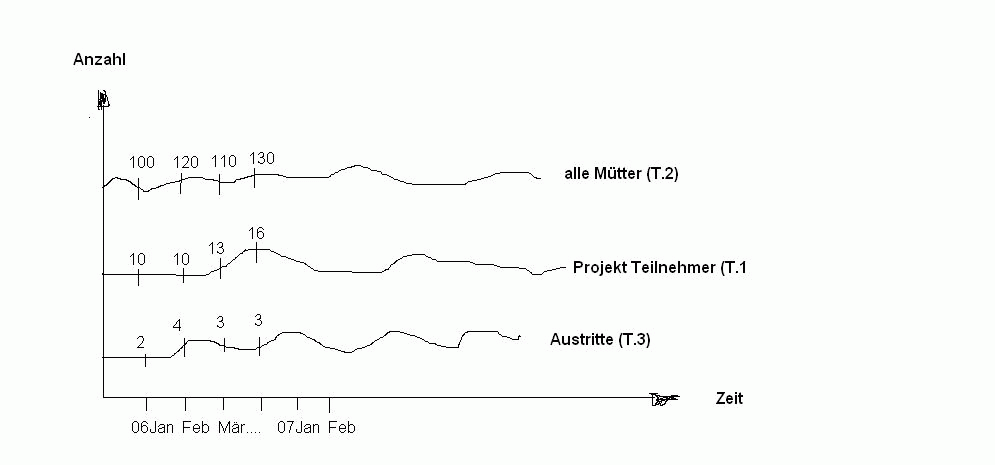Ich bräuchte mal dringend eure Hilfe :O
Undzwar geht es um Vergleichen/Aussortieren von Daten in mehreren Tabellen. So könnte man es grob beschreiben^^
Ich habe 3 Tabellen: In der ersten stehen Projekt Teilnehmer, Ihr Alter und das Geburtsdatum des Kindes. In der 2. Tabelle stehen alle Mütter die in einem Landesbezirk entbunden haben, sprich Name von Mutter und Kind, Geburtsdatum von Mutter und Kind, Alter von Mutter und eine Nummer.
Meine Aufgabe ist es jetzt grafisch darzustellen wie viele Mütter aus dem Landesbezirk in dem Projekt sind. Es sollen drei Diagramme werden. Einmal wieviele Mütter gesammt, einmal wieviele jährlich und einmal monatlich im Projekt sind. (Ich hoffe Ihr versteht was ich meine :/)
In der 3. Tabelle sind noch Austritte aufgelistet. Dies soll in einem Kreisdiagramm grafisch dargestellt werden. Wieder: wieviel sind insgesammt aus dem Projekt ausgetreten und ein 2. Diagramm: wieviel sind moatlich ausgetreten.
Hier ein Beispiel der 3 Tabellen:
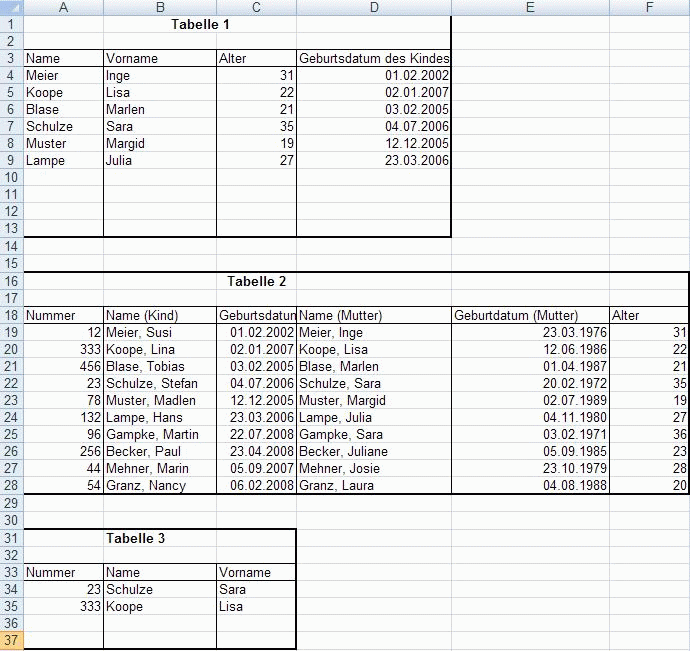
Bei diesem Beispiel wäre es so: 6 von 10 Mütter, die entbunden haben, sind im Projekt. Also 60%
Hier kann ich das noch ablesen, aber bei der richtigen Liste sind weit mehr... (um die 600). Wie kann ich diese rausfiltern ??
Ich hoffe nun Ihr erkennt mein Problem
 und würde mich freuen wenn mir jemand helfen kann!! Wenn noch etwas unklar ist fragt einfach..^^
und würde mich freuen wenn mir jemand helfen kann!! Wenn noch etwas unklar ist fragt einfach..^^ Mit freundlichem Gruß,
Marco
Dieser Beitrag wurde bereits 2 mal editiert, zuletzt von KDC_LoD ()